Χωρίς αντίγραφο στο icloud. Τι να κάνετε εάν δεν δημιουργηθεί αντίγραφο ασφαλείας iPhone στο iCloud. Γενικές πληροφορίες ή γιατί αποτυγχάνει η αντιγραφή του iCloud
Αν δεν έχετε χάσει ακόμα προσωπικά δεδομένα με το iPhone σας ή όταν χαλάσουν, είστε τυχεροί! Είναι καιρός να είσαι ασφαλής.
Πολλοί, συμπεριλαμβανομένου εμένα, τουλάχιστον μία φορά βίωσαν την απώλεια προσωπικών δεδομένων: σημειώσεις, ημερολόγιο και υπενθυμίσεις - όταν η συσκευή αποτύχει, χάνεται ή, το πιο δυσάρεστο,. Η προστασία από τέτοια προβλήματα είναι αρκετά απλή - χρησιμοποιώντας ένα αντίγραφο ασφαλείας iPhone / iPad.
Υπάρχουν πολλά θέματα στην ημερήσια διάταξη:
Αντίγραφο ασφαλείας iPhone/iPad
Ένα αντίγραφο ασφαλείας iPhone/iPad είναι ένα αρχείο πολλών αρχείων με κρυπτογραφημένα δεδομένα χρήστη που είναι αποθηκευμένα στη μνήμη της συσκευής.
Η μέθοδος δημιουργίας αντιγράφων ασφαλείας καθορίζει:
- ΠεριεχόμενοΑ: Τα αντίγραφα ασφαλείας του iTunes και του iCloud είναι διαφορετικά. Κοιτάζοντας μπροστά, θα πω ότι είναι πιο ολοκληρωμένο.
- Τοποθεσία: είτε , είτε στο σύννεφο.
Δυστυχώς ή εν μέρει, το αντίγραφο ασφαλείας δεν περιλαμβάνει όλα τα περιεχόμενα της συσκευής iOS - φανταστείτε πόσο χρόνο θα χρειαζόταν για τη δημιουργία αντιγράφων ασφαλείας όλων και των βίντεο και πόσο θα ζύγιζε ένα τέτοιο αντίγραφο! Η Apple, όπως πάντα, δεν μας άφησε άλλη επιλογή και επομένως το αντίγραφο ασφαλείας του iPhone περιέχει ένα σταθερό σύνολο δεδομένων.
Περιεχόμενο δημιουργίας αντιγράφων ασφαλείας iPhone/iPad
- Camera Roll: φωτογραφίες, στιγμιότυπα οθόνης, αποθηκευμένες εικόνες και τραβηγμένα βίντεο.
- Σημειώσεις;
- Ρυθμίσεις ;
- Επαφές και ιστορικό κλήσεων.
- Συμβάντα ημερολογίου.
- Σελιδοδείκτες Safari, cookies, ιστορικό, δεδομένα εκτός σύνδεσης και ανοιχτές σελίδες.
- Αυτόματη συμπλήρωση για ιστοσελίδες.
- Βάση δεδομένων προσωρινής αποθήκευσης/εκτός σύνδεσης για εφαρμογές web.
- iMessages, καθώς και SMS και MMS με συνημμένα (εικόνες και βίντεο).
- Εγγραφές ήχου που γίνονται με συσκευή εγγραφής φωνής.
- Ρυθμίσεις δικτύου: αποθηκευμένα σημεία πρόσβασης Wi-Fi, ρυθμίσεις, ρυθμίσεις δικτύου.
- Keychain Access: Κωδικοί πρόσβασης λογαριασμού email, κωδικοί πρόσβασης Wi-Fi και κωδικοί πρόσβασης που έχουν εισαχθεί σε ιστότοπους και σε ορισμένα προγράμματα.
- Πληροφορίες σχετικά με εγκατεστημένα στο iPhone / iPad και προγράμματα από το App Store.
- Παράμετροι, ρυθμίσεις και δεδομένα προγραμμάτων, συμπεριλαμβανομένων των εγγράφων.
- Ενσωματωμένες αγορές.
- Λογαριασμός Game Center.
- Ταπετσαρία;
- Σελιδοδείκτες χαρτών, ιστορικό αναζήτησης και τρέχουσα τοποθεσία.
- Συζευγμένες συσκευές Bluetooth (εάν αυτά τα δεδομένα αποκατασταθούν στο ίδιο τηλέφωνο που χρησιμοποιήθηκε για τη δημιουργία του αντιγράφου ασφαλείας).
Η λίστα με αυτά που δεν περιλαμβάνονται στο αντίγραφο του iPhone / iPad είναι συντομότερη και εξαρτάται από τον τύπο του αντιγράφου ασφαλείας: iTunes ή iCloud.
Δεν περιλαμβάνεται το αντίγραφο ασφαλείας του iTunes
- από το iTunes Store.
- Παιχνίδια και προγράμματα και το App Store.
- Μουσική, φωτογραφίες, βίντεο και βιβλία, ;
- Προηγουμένως αποθηκευμένες φωτογραφίες στο iCloud, όπως αρχεία από το άλμπουμ My Photo Stream και το iCloud Photo Library.
- Ρυθμίσεις Touch ID.
- Δεδομένα από Activity, Health και Keychain Access (πρέπει να χρησιμοποιήσετε το iTunes Backup Encryption για να δημιουργήσετε αντίγραφα ασφαλείας αυτών των δεδομένων).
Ένα αντίγραφο ασφαλείας iCloud δεν είναι τόσο πλήρες όσο το iTunes, αλλά έχει όλα όσα χρειαζόμαστε οι περισσότεροι από εμάς.
Τι δεν περιλαμβάνεται στο iCloud Backup
- Δεδομένα που είχαν αποθηκευτεί προηγουμένως στο cloud (όπως επαφές, ημερολόγια, σημειώσεις, αρχεία από το άλμπουμ My Photo Stream και τη βιβλιοθήκη πολυμέσων iCloud).
- Δεδομένα που είναι αποθηκευμένα σε άλλες υπηρεσίες cloud (όπως το Gmail ή το Exchange).
- Πληροφορίες και ρυθμίσεις Apple Pay.
- Ρυθμίσεις Touch ID.
- Περιεχόμενο που έχει ληφθεί από πηγές διαφορετικές από το iTunes Store, το App Store ή το iBooks Store (όπως εισαγόμενα MP3, βίντεο ή CD).
- Περιεχόμενο που λήφθηκε χρησιμοποιώντας το iTunes στο cloud και το περιεχόμενο του App Store (εάν το περιεχόμενο που έχετε αγοράσει προηγουμένως εξακολουθεί να είναι διαθέσιμο από το iTunes Store, το App Store ή το iBooks Store, μπορείτε να το κατεβάσετε ξανά).
Τρόποι δημιουργίας αντιγράφων ασφαλείας iPhone/iPad
Είμαι βέβαιος ότι δεν γνωρίζετε περισσότερους από 2 τρόπους για να δημιουργήσετε αντίγραφα ασφαλείας ενός iPhone, αλλά υπάρχουν τουλάχιστον 3 από αυτούς:
- Σε υπολογιστή με χρήση iTunes.
- Σε iPhone/iPad με χρήση iCloud.
- Σε υπολογιστή που χρησιμοποιεί λογισμικό τρίτων κατασκευαστών, για παράδειγμα, .
Δημιουργία αντιγράφων ασφαλείας iTunes
- Δημιουργήθηκε σε έναν τοπικό υπολογιστή Windows ή Mac χρησιμοποιώντας το iTunes.
- Μπορεί να κρυπτογραφηθεί με κωδικό πρόσβασης (τα δεδομένα από τα προγράμματα Activity, Health και Keychain Access αποθηκεύονται στο κρυπτογραφημένο αντίγραφο).
- Δημιουργείται αυτόματα κατά ή κατά την ενημέρωση του iOS.
- Μόνο ένα αντίγραφο δημιουργείται για κάθε συσκευή σε μία μόνο γενιά iOS. Για παράδειγμα, όταν δημιουργείτε ένα αντίγραφο ασφαλείας ενός iPhone με iOS 9.3.1, το προηγούμενο αντίγραφο αντικαθίσταται με ένα νέο. Η εστίαση αλλαγής ονόματος συσκευής δεν λειτουργεί πλέον.
- Αυτό απαιτεί τη σύνδεση της συσκευής σε υπολογιστή.
- Μπορείτε να επαναφέρετε δεδομένα από ένα αντίγραφο ανά πάσα στιγμή.
Πώς να δημιουργήσετε αντίγραφα ασφαλείας του iPhone/iPad χρησιμοποιώντας το iTunes;
Υπενθυμίζουμε ότι πρόκειται για ένα τοπικό αντίγραφο ασφαλείας (αποθηκευμένο στον σκληρό δίσκο του υπολογιστή σας με Windows ή Mac).

Δημιουργία αντιγράφων ασφαλείας iCloud
- Δημιουργήθηκε απευθείας σε iPhone και iPad.
- Αποθηκευμένο σε αποθήκευση cloud (σε διακομιστές Apple).
- Δημιουργείται αυτόματα ή χειροκίνητα.
- Δημιουργείται αυτόματα καθημερινά εάν:
- με πρόσβαση στο διαδίκτυο,
- οθόνη της συσκευής.
- Δεν χρειάζεται να συνδέσετε τη συσκευή σας σε υπολογιστή για να επαναφέρετε δεδομένα από ένα αντίγραφο ασφαλείας iCloud.
- Η επαναφορά δεδομένων από ένα αντίγραφο iCloud πραγματοποιείται μετά την επαναφορά στο iTunes και.
Πώς να δημιουργήσετε αντίγραφα ασφαλείας του iCloud σε iPhone/iPad;

Το κουμπί Δημιουργία αντιγράφων ασφαλείας είναι γκριζαρισμένο εάν η συσκευή σας δεν είναι συνδεδεμένη σε δίκτυο Wi-Fi με πρόσβαση στο Διαδίκτυο.
Πώς να δημιουργήσετε αντίγραφα ασφαλείας του iPhone/iPad με το iMazing και άλλα παρόμοια;
Το iTunes δεν είναι το μόνο πρόγραμμα υπολογιστή με τη λειτουργία δημιουργίας αντιγράφων ασφαλείας iPhone / iPad, στην εργασία μου χρησιμοποιώ το iMazing - σχεδόν ένα πλήρες ανάλογο του iTunes, μόνο χωρίς τη λειτουργία επαναφοράς και ενημέρωσης συσκευής.

Είναι ενδιαφέρον ότι τα αντίγραφα ασφαλείας iMazing και iTunes είναι πλήρως συμβατά: το αντίγραφο του iTunes αναγνωρίζεται από το iMazing και αντίστροφα - το αντίγραφο iMazing είναι συμβατό με το iTunes.
Μπορείτε επίσης να δημιουργήσετε ένα αντίγραφο ασφαλείας ενός μόνο αρχείου iPhone / iPad στο iMazing, σε αντίθεση με το iTunes, στο οποίο το αντίγραφο ασφαλείας είναι δεκάδες αρχεία κρυπτογραφημένα χρησιμοποιώντας τον κρυπτογραφικό αλγόριθμο κατακερματισμού (SHA-1). Μπορείτε να δημιουργήσετε όσα αντίγραφα ασφαλείας θέλετε για κάθε έκδοση.
Για να δημιουργήσετε αντίγραφα ασφαλείας του iPhone/iPad χρησιμοποιώντας το iMazing:
Αυτόματη δημιουργία αντιγράφων ασφαλείας iPhone/iPad
Εάν το iPhone/iPad σας είναι συνδεδεμένο σε πηγή τροφοδοσίας και σε δίκτυο Wi-Fi με πρόσβαση στο Διαδίκτυο και η οθόνη του είναι κλειδωμένη, τα αντίγραφα ασφαλείας του iCloud δημιουργούνται αυτόματα καθημερινά χωρίς τη συμμετοχή σας.

Αφενός, αυτό είναι υπέροχο γιατί εξοικονομεί χρόνο, αφετέρου, μπορεί να οδηγήσει σε απώλεια επαφών, συμβάντων ημερολογίου ή σελιδοδεικτών Safari. Για παράδειγμα, το iPhone σας φορτίζεται και συνδέεται σε ένα δίκτυο Wi-Fi, διαγράψατε μια επαφή και, στη συνέχεια, κλειδώσατε τη συσκευή πατώντας το κουμπί "Λειτουργία" (κουμπί απενεργοποίησης). Το iCloud δημιουργεί αυτόματα ένα νέο αντίγραφο ασφαλείας χωρίς την επαφή που διαγράψατε, το οποίο αντικαθιστά το παλιό αντίγραφο ασφαλείας που δημιουργήσατε ΠΡΙΝ διαγράψετε τα δεδομένα σας. Ως αποτέλεσμα, μείνατε χωρίς επαφή και, αν όχι, τα δεδομένα σας θα είχαν διαγραφεί ανεπανόρθωτα. Ευτυχώς, τα αρχεία στο iCloud Drive, στις επαφές, στο ημερολόγιο και στους σελιδοδείκτες Safari μπορούν να ανακτηθούν.
Πώς να διαχειριστείτε τα αντίγραφα ασφαλείας του iTunes και του iCloud;
Γνωρίζουμε ήδη πού αποθηκεύεται το αντίγραφο ασφαλείας του iTunes από προεπιλογή και πώς να το μεταφέρουμε σε άλλο διαμέρισμα σκληρού δίσκου. Ας ρίξουμε μια πιο προσεκτική ματιά στη ρύθμιση του iCloud backup.
Ας υποθέσουμε ότι έχετε ήδη ένα αντίγραφο ασφαλείας iCloud της συσκευής σας iOS. Πληροφορίες σχετικά με το πιο πρόσφατο αντίγραφο βρίσκονται στο μενού "Ρυθμίσεις -> iCloud -> Αποθήκευση -> Διαχείριση -> Ενότητα "Αντίγραφα ασφαλείας" -> Όνομα της συσκευής σας".

Οι ιδιότητες δημιουργίας αντιγράφων ασφαλείας iCloud περιέχουν τις ακόλουθες πληροφορίες:
- Ημερομηνία και ώρα δημιουργίας του τελευταίου αντιγράφου.
- Μέγεθος αντιγράφου σε megabyte.
- Επιλογές δημιουργίας αντιγράφων ασφαλείας για εφαρμογές που είναι εγκατεστημένες στη συσκευή σας.

Πώς να απενεργοποιήσετε το αντίγραφο ασφαλείας εφαρμογών/παιχνιδιών σε iPhone/iPad;

Εάν αλλάξετε γνώμη και θέλετε να ενεργοποιήσετε τη δημιουργία αντιγράφων ασφαλείας των εγκατεστημένων εφαρμογών σας, ενεργοποιήστε τους αντίστοιχους διακόπτες στις Ρυθμίσεις -> iCloud -> Αποθήκευση -> Διαχείριση -> Ενότητα δημιουργίας αντιγράφων ασφαλείας -> Το όνομα της συσκευής σας -> Λίστα ρυθμίσεων δημιουργίας αντιγράφων ασφαλείας.
Έτσι, μπορείτε να διαμορφώσετε ευέλικτα τη δημιουργία αντιγράφων ασφαλείας δεδομένων μεμονωμένων προγραμμάτων και να μειώσετε το μέγεθος του αντιγράφου iCloud.
Πώς να διαγράψετε ένα αντίγραφο ασφαλείας του iTunes;
Εάν πουλήσατε το iPhone / iPad σας, τότε το αντίγραφο ασφαλείας του που είναι αποθηκευμένο στον τοπικό σας υπολογιστή δεν είναι πλέον απαραίτητο για εσάς και μπορείτε.

- Εάν η αξία των προσωπικών σας δεδομένων είναι πολλές φορές μεγαλύτερη από το κόστος της συσκευής στην οποία είναι αποθηκευμένα ή ακόμη και ανεκτίμητη, θα πρέπει να δημιουργήσετε ένα αντίγραφο ασφαλείας αμέσως μετά.
- Εάν ξεχάσετε να δημιουργήσετε μη αυτόματα αντίγραφα ασφαλείας, δημιουργήστε συνθήκες όπου το iOS θα τα δημιουργήσει αυτόματα χωρίς τη συμμετοχή σας.
- Ένα αντίγραφο ασφαλείας του iTunes μπορεί να καταστραφεί, για παράδειγμα, εάν το αντίγραφο ασφαλείας απέτυχε ή απέτυχε.
- Μπορείτε, και μαζί του, ένα αντίγραφο του iCloud.
Δημιουργήστε 2 αντίγραφα ασφαλείας της ίδιας συσκευής ταυτόχρονα (αν δεν υπάρχουν χρήματα για το iMazing): τοπικά στο iTunes και εξ αποστάσεως στο iCloud. Γιατί;
Σύμφωνα με τη Θεωρία των Πιθανοτήτων, η πιθανότητα δύο γεγονότων να συμπίπτουν είναι πάντα μικρότερη από την πιθανότητα καθενός από αυτά τα συμβάντα ξεχωριστά, πράγμα που σημαίνει ότι υπάρχει μικρότερη πιθανότητα απώλειας δεδομένων κατά τη δημιουργία δύο αντιγράφων.
Όταν δεν υπάρχει υπολογιστής στο χέρι, αλλά ένα αντίγραφο ασφαλείας είναι πολύ απαραίτητο.
Το οικοσύστημα του λειτουργικού συστήματος iOS για κινητά έχει σχεδιαστεί με τέτοιο τρόπο ώστε, μόλις συνδέσετε το smartphone σας στον φορτιστή, να υπάρχει διαθέσιμο δίκτυο Wi-Fi και η οθόνη του iPhone ή του iPad είναι κλειδωμένη, αρχίζει να αντιγράφει φωτογραφίες, μηνύματα κειμένου, εφαρμογές, αλληλογραφία, ημερολόγια και άλλα δεδομένα σε ένα απομακρυσμένο cloud iCloud. Τι να αντιγράψετε και τι όχι - ο χρήστης αποφασίζει στο αντίστοιχο μενού: Ρυθμίσεις - iCloud.

Αυτό γίνεται για λόγους ασφαλείας και δυνατότητας περαιτέρω ανάκτησης δεδομένων σε περίπτωση απώλειας ή βλάβης της συσκευής. Εάν δεν πληρούται τουλάχιστον μία από τις τρεις προϋποθέσεις (το smartphone δεν φορτίζει, δεν υπάρχει σύνδεση Wi-Fi ή η οθόνη είναι ξεκλείδωτη), δεν πραγματοποιείται αντιγραφή στο iCloud. Τώρα φανταστείτε μια κατάσταση όπου αναγκάζεστε να ταξιδέψετε σε άλλη πόλη για αρκετές ημέρες ή εβδομάδες. Κάνεις νέες γνωριμίες, βγάζεις πολλές φωτογραφίες, γεμίζεις το βιβλίο επαφών σου με τους αριθμούς των ενδιαφερόντων ανθρώπων... Με μια λέξη, αν δεν έχεις υπολογιστή στο χέρι, το smartphone σου τον αντικαθιστά εντελώς. Αλλά σπάνια βρίσκουμε χρόνο για να δημιουργήσουμε ένα πλήρες αντίγραφο ασφαλείας χρησιμοποιώντας τη σταθερή εφαρμογή iTunes και η απώλεια ή το σπάσιμο μιας συσκευής μπορεί να μετατραπεί σε πραγματικό πονοκέφαλο.
Προβλέποντας την ανθρώπινη τεμπελιά, οι προγραμματιστές έχουν συμπεριλάβει τη δυνατότητα δημιουργίας αντιγράφων ασφαλείας χωρίς την ανάγκη σύνδεσης σε Mac ή υπολογιστή. Είναι πιο βολικό, είναι πιο γρήγορο και σε γλιτώνει από ψηφιακές απώλειες. Επιπλέον, όταν αγοράζετε ένα νέο smartphone "μακριά από την πατρίδα", μια τέτοια αντιγραφή για κινητά θα σας επιτρέψει να ξεκινήσετε εύκολα να χρησιμοποιείτε έναν αρχάριο με πλήρη μεταφορά όλων των δεδομένων.
Τι αποθηκεύεται στο iCloud backup από το iPhone
Ο αλγόριθμος για τη δημιουργία αντιγράφων ασφαλείας απευθείας από ένα smartphone είναι παρόμοιος με την παραδοσιακή δημιουργία αντιγράφων χρησιμοποιώντας το iTunes. Ένα αντίγραφο ασφαλείας που δημιουργείται αποκλειστικά με χρήση smartphone θα περιέχει:
- Δεδομένα εφαρμογής;
- ιστορικό μηνυμάτων SMS, MMS και iMessage.
- ρυθμίσεις συσκευής;
- Δεδομένα υγείας·
- ιστορικό αγορών: εφαρμογές, βιβλία, μουσική, ταινίες.
- φωτογραφίες και βίντεο (υποθέτοντας ότι η Βιβλιοθήκη φωτογραφιών iCloud είναι ενεργοποιημένη: Ρυθμίσεις - iCloud - iCloud Photo Library - Ενεργοποίηση);
- κουδούνισματα τηλεφώνου;
- Δεδομένα και διαμόρφωση HomeKit.
Λάβετε υπόψη ότι η μουσική και τα βίντεο που δεν έχουν αγοραστεί από το επίσημο iTunes και το App Store δεν θα δημιουργηθούν αντίγραφα ασφαλείας χωρίς Mac ή υπολογιστή.
Δημιουργήστε ένα αντίγραφο ασφαλείας
Για να ξεκινήσετε το συγχρονισμό, χρειάζεστε ένα σταθερό σήμα Wi-Fi. Μπορείτε να χρησιμοποιήσετε το ασύρματο δίκτυο του σπιτιού σας και να χρησιμοποιήσετε το Διαδίκτυο στο πλησιέστερο εστιατόριο, ξενοδοχείο ή αεροδρόμιο.
Άνοιξε Ρυθμίσεις - iCloudκαι πηγαίνετε στο σημείο Αντίγραφο ασφαλείαςκαι ενεργοποιήστε το ρυθμιστικό.
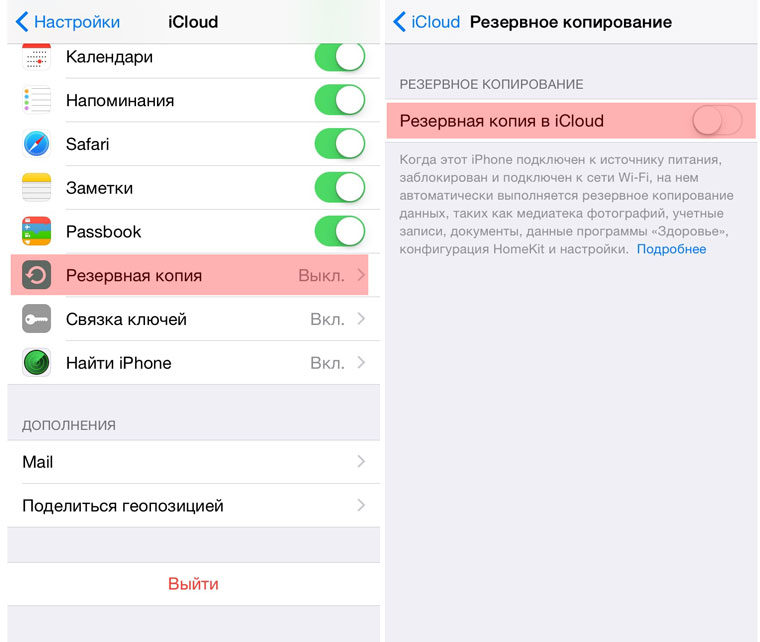
Αποδεχτείτε την προτροπή για την έναρξη της δημιουργίας αντιγράφων ασφαλείας. Εισαγάγετε τον κωδικό πρόσβασης για τον λογαριασμό που χρησιμοποιείτε με το iCloud. Αφού ενεργοποιήσετε τη δημιουργία αντιγράφων ασφαλείας, το iPhone θα εμφανίσει την πιο πρόσφατη έκδοση της τελευταίας αποθήκευσης:

Τώρα μπορείτε να ξεκινήσετε τη δημιουργία ενός νέου αντιγράφου κάνοντας κλικ στην επιλογή Δημιουργία αντιγράφου ασφαλείας.

Το smartphone θα σας προειδοποιήσει για το χρονικό διάστημα που δεν έχουν δημιουργηθεί αντίγραφα ασφαλείας. Στη δική μου περίπτωση, έχουν περάσει δύο εβδομάδες από την τελευταία αποθήκευση και με δεδομένο ότι χρησιμοποιώ τις δυνατότητες του smartphone στο έπακρο, οι απώλειες μπορεί να είναι μεγάλες. Ο χρόνος δημιουργίας αντιγράφου ασφαλείας εξαρτάται από τον αριθμό των εγκατεστημένων εφαρμογών, τη μουσική που έχετε κατεβάσει, τα βίντεο και το συνολικό «φόρτο» της συσκευής iOS. Κατά τη διάρκεια της αντιγραφής, μπορείτε να συμπτύξετε το αντίστοιχο μενού και να χρησιμοποιήσετε το smartphone σας: η διαδικασία θα πραγματοποιηθεί στο παρασκήνιο.
Επαναφορά από αντίγραφο ασφαλείας
Για να επαναφέρετε πλήρως τη συσκευή σας iOS για περαιτέρω επαναφορά από ένα νέο αντίγραφο ασφαλείας, μεταφέρετε στο Ρυθμίσεις - Γενικά - Επαναφορά - Διαγραφή περιεχομένου και ρυθμίσεων.

Εισαγάγετε τον κωδικό πρόσβασης που ορίσατε και επιλέξτε Διαγραφή iPhone. Εισαγάγετε τον κωδικό πρόσβασης του λογαριασμού iCloud. Το smartphone θα επανεκκινήσει. Όλα τα δεδομένα θα διαγραφούν.
Ανεξάρτητα από το αν ρυθμίζετε ένα νέο smartphone που αγοράσατε ή θέλετε να επιστρέψετε τις τρέχουσες ρυθμίσεις στην εγγενή συσκευή σας, τα επόμενα βήματα θα είναι πανομοιότυπα.
- 1. Αφού συνδεθείτε σε δίκτυο Wi-Fi, επιλέξτε Επαναφορά από το iCloud backup(Επαναφορά από το iCloud Backup).
2. Εισαγάγετε τα στοιχεία σύνδεσης και τον κωδικό πρόσβασης για τον λογαριασμό στον οποίο δημιουργήθηκε το αντίγραφο ασφαλείας.

- 3. Επιλέξτε ένα ενημερωμένο αντίγραφο ασφαλείας και περιμένετε να ολοκληρωθεί η διαδικασία.

Μετά την επαναφορά των ρυθμίσεων (διαρκούν λίγα λεπτά), η συσκευή iOS θα επανεκκινηθεί. Θα χρειαστεί να εισαγάγετε ξανά τον κωδικό πρόσβασης iCloud και την τυπική ρύθμιση υπηρεσίας iMessage, TouchID. Η εμφάνιση του Springboard θα σας καλωσορίσει με ένα οικείο σύνολο εφαρμογών και παιχνιδιών που θα ξεκινήσουν αμέσως να φορτώνονται (συνιστάται η σύνδεση σε φορτιστή σε αυτό το στάδιο ανάκτησης).

Γεια σε όλους! Μερικές φορές, οι πληροφορίες που αποθηκεύονται στη συσκευή είναι πολύ πιο σημαντικές από το ίδιο το gadget. Φωτογραφίες, βίντεο, σημειώσεις, τηλεφωνικός κατάλογος - το να τα χάσεις όλα είναι πραγματικά τρομακτικό. Αυτός είναι ο λόγος για τον οποίο η δημιουργία τακτικών αντιγράφων ασφαλείας του iPhone ή του iPad σας είναι πολύ χρήσιμη. Και ποιος είναι ο ευκολότερος και δωρεάν τρόπος δημιουργίας αντιγράφων ασφαλείας; Αυτό είναι σωστό - μέσω του iTunes.
Φαίνεται ότι τίποτα περίπλοκο - σύνδεσε το iPhone ή το iPad στον υπολογιστή, πάτησε μερικά κουμπιά, το αντίγραφο δημιουργήθηκε με επιτυχία και πήγε μια βόλτα για την επιχείρησή του. Νίκη! Και όλα θα ήταν ακριβώς το ίδιο αν δεν υπήρχαν τα διάφορα λάθη που συνοδεύουν ή προηγούνται αυτής της διαδικασίας. Ένα από τα οποία θα εξετάσουμε σήμερα.
Έτσι, στη διαδικασία δημιουργίας αντιγράφου ασφαλείας (τις περισσότερες φορές στο τελικό στάδιο), το iTunes μπορεί να μας «παρακαλέσει» με αυτήν την προειδοποίηση:
Το iTunes απέτυχε να δημιουργήσει αντίγραφα ασφαλείας επειδή το iPhone είναι αποσυνδεδεμένο.
Ωστόσο, αντί για iPhone, θα μπορούσε εύκολα να είναι ένα iPad ή ένα iPod. Προφανώς δεν είναι η ίδια η συσκευή. Και θα ήταν ωραίο αν αυτό το σφάλμα εμφανιζόταν πάντα, αλλά όχι - πριν από λίγες μέρες όλα ήταν καλά, και μετά μπαμ - "Το iPhone είναι αποσυνδεδεμένο". Mystic ... αλλά κάτι πρέπει να διορθωθεί!
Λοιπόν, ας αρχίσουμε να αναζητούμε μια λύση με τη συμβουλή της τεχνικής υποστήριξης της Apple. Μετά από όλα, υπάρχουν ειδικοί - αυτοί οι άνθρωποι είναι απλά υποχρεωμένοι να βοηθήσουν! Συνιστούν να κάνετε αυτό:
- Αντικαταστήστε το καλώδιο. Βεβαιωθείτε ότι χρησιμοποιείτε 100% πρωτότυπο.
- Αλλάξτε τη θύρα σύνδεσης καλωδίου USB.
- και εγκαταστήστε ξανά. Επιπλέον, μπορείτε να δοκιμάσετε.
- Εκτελέστε αντίγραφο ασφαλείας σε άλλον υπολογιστή.
Οι συμβουλές είναι καλές, φυσικά. Αλλά δεν βοηθούν πάντα. Ωστόσο, αξίζει να δοκιμάσετε - και δώστε τη μέγιστη προσοχή στο καλώδιο για τη σύνδεση.
Είχα μια περίπτωση που το καλώδιο που είχε την αρχική εμφάνιση (όπως μου είπαν - ήταν στο κουτί όταν το αγόρασα) αποδείχθηκε ψεύτικο και το iTunes δεν μπορούσε να δημιουργήσει αντίγραφο ασφαλείας ακριβώς εξαιτίας του.
Λοιπόν, όλοι έλεγξαν - αλλά το αντίγραφο εξακολουθεί να μην μπορεί να ολοκληρωθεί, καθώς το iPhone είναι "αποσυνδεδεμένο" κατά τη διάρκεια αυτής της ενέργειας; Ήρθε η ώρα να προχωρήσουμε σε «λαϊκές» μεθόδους επίλυσης του προβλήματος.
Οι πληροφορίες συλλέχθηκαν από διάφορες πηγές, επομένως σας προειδοποιώ αμέσως - όλοι οι χειρισμοί είναι με δικό σας κίνδυνο και κίνδυνο :) Αν και, αν το καταλάβετε, δεν υπάρχει τίποτα κακό σε όλα αυτά.
Και εδώ είναι τι προτείνουν οι χρήστες για την επίλυση του σφάλματος "Δεν είναι δυνατή η δημιουργία αντιγράφου ασφαλείας στο iTunes":

Εδώ είναι μερικές συμβουλές για την πραγματική ζωή. Και πραγματικά λειτουργούν!
Από τον εαυτό μου, θέλω να σημειώσω τι βοηθάει πιο συχνά: αντικατάσταση του καλωδίου με το αρχικό (πιστοποιημένο), ενημέρωση του υλικολογισμικού και διαγραφή εγγράφων (με ρωσικά ονόματα) σε εφαρμογές στη συσκευή. Αυτά είναι τα σημεία που πρέπει να προσέξεις εξαρχής.
ΥΣΤΕΡΟΓΡΑΦΟ. Έχετε ερωτήσεις ή ερωτήσεις; Ή μήπως έχετε τον δικό σας τρόπο να λύσετε αυτό το πρόβλημα; Φροντίστε να γράψετε στα σχόλια!
P.S.S. Και φυσικά, αν η οδηγία ήταν χρήσιμη, μην ντρέπεστε - βάλτε "μου αρέσει", κάντε κλικ στα κουμπιά των κοινωνικών δικτύων. Δεν είναι δύσκολο για εσάς, αλλά ο συγγραφέας είναι ευχαριστημένος :) Σας ευχαριστώ πολύ!
Η ώθηση για τη σύνταξη αυτού του άρθρου ήταν τα προβλήματα που αντιμετώπισα κατά τη δημιουργία ενός αντιγράφου ασφαλείας στο iCloud. Αλλά αν αντιμετώπισα εύκολα την έλλειψη ελεύθερου χώρου στο cloud αγοράζοντας επιπλέον gigabyte, τότε ένα άλλο πρόβλημα με έκανε να σκεφτώ. Μάλλον θα ξεκινήσω από αυτήν. Στη συνέχεια θα απαριθμήσω άλλα δημοφιλή προβλήματα με το iCloud backup και πώς να τα λύσω.
Η ολοκλήρωση του τελευταίου αντιγράφου ασφαλείας απέτυχε
Ήταν αυτό το σφάλμα που έλαβα κατά την αντιγραφή στο iCloud. Και στον υπολογιστή στο iTunes, ένα αντίγραφο ασφαλείας αρνήθηκε επίσης να δημιουργηθεί.
Λύση.Διαγραφή παλιού αντιγράφου ασφαλείας από το iCloud. Ρυθμίσεις->iCloud->Αποθήκευση->Διαχείριση. Επιλέξτε τη συσκευή και κάντε κλικ στο κόκκινο κουμπί Διαγραφή αντιγραφής.

Το στιγμιότυπο οθόνης δείχνει ότι έχω αντίγραφο ασφαλείας 0 byte. Αυτό το στιγμιότυπο οθόνης λαμβάνεται στην πραγματικότητα μετά την πρώτη διαγραφή 2 λεπτά πριν. Απλώς πρέπει να περιμένετε λίγο μέχρι το iCloud να καθαρίσει τα υπολείμματα του παλιού αντιγράφου ασφαλείας. Δεν ξέρω τι έγινε στο θησαυροφυλάκιο, αλλά μετά από μερικές ώρες μπόρεσα να δημιουργήσω ένα αντίγραφο ασφαλείας.
Δεν είναι δυνατή η δημιουργία αντιγράφων ασφαλείας αυτού του iPhone επειδή δεν υπάρχει αρκετός ελεύθερος χώρος στο iCloud.
Ο ευκολότερος τρόπος για να λύσετε το πρόβλημα είναι να αγοράσετε επιπλέον ελεύθερο χώρο στο iCloud. Ρυθμίσεις->iCloud->Αποθήκευση->Αλλαγή προγράμματος αποθήκευσης.Επί του παρόντος ισχύουν οι ακόλουθες τιμές:
- 5 GB - δωρεάν
- 20 GB - 39 ρούβλια το μήνα
- 200 GB - 149 ρούβλια το μήνα
- 500 GB - 379 ρούβλια το μήνα
- 1 TB - 749 ρούβλια το μήνα
Τα δωρεάν 5 gigabyte από την εμπειρία μου είναι αρκετά μόνο στην περίπτωση 1-2 συσκευών, αλλά χωρίς αντίγραφο ασφαλείας iCloud. Εάν ενεργοποιήσετε τη βιβλιοθήκη πολυμέσων και τραβήξετε μια φωτογραφία, τότε τα 20 GB δεν θα είναι αρκετά. Γενικά, τίποτα δεν σας εμποδίζει να αυξήσετε σταδιακά το τιμολόγιο. Για παράδειγμα, με έναν ολόκληρο ζωολογικό κήπο gadgets, μου αρκεί ένα τιμολόγιο 200 GB, όπου 40 gigabyte καταλαμβάνονται από φωτογραφίες. Για 1 αντίγραφο ασφαλείας απαιτούνται κατά μέσο όρο 2-4 gigabyte.
Αλλά πού το οδηγώ αυτό; Η κατάσταση του καθενός είναι διαφορετική και συχνά οι άνθρωποι θέλουν να πληρούν ορισμένα όρια, για παράδειγμα, ένα τιμολόγιο 20 GB. Σε αυτήν την περίπτωση, μπορείτε να αρχίσετε να εξοικονομείτε χώρο στο iCloud. Τί μπορεί να γίνει?
- Ρυθμίσεις->iCloud->Αποθήκευση->Διαχείριση.Δείτε ποιες εφαρμογές αποθηκεύουν τα έγγραφα και τα δεδομένα τους στο iCloud. Διαγράψτε τα περιττά έγγραφα.
- Στο ίδιο σημείο στις ρυθμίσεις, κοιτάξτε και τρομοκρατηθείτε με το μέγεθος της μουσικής βιβλιοθήκης iCloud. Ίσως είναι λογικό να αφαιρέσετε τις περιττές φωτογραφίες και βίντεο από τη συσκευή;
Αυτό το iPad δεν έχει δημιουργήσει αντίγραφα ασφαλείας για 10 εβδομάδες. Τα αντίγραφα ασφαλείας δημιουργούνται όταν το iPad είναι συνδεδεμένο σε υπολογιστή, κλειδωμένο και συνδεδεμένο σε δίκτυο Wi-Fi
Αυτό το μήνυμα υποδηλώνει ότι δεν έχετε δημιουργήσει αντίγραφα ασφαλείας για μεγάλο χρονικό διάστημα. Μην το αγνοήσετε εάν οι πληροφορίες στη συσκευή σας είναι σημαντικές για εσάς. Συνιστώ αν εμφανιστεί αυτό το μήνυμα, δοκιμάστε να δημιουργήσετε ένα αντίγραφο ασφαλείας με μη αυτόματο τρόπο: ενδέχεται να έχετε κάποιο πρόβλημα με την αυτόματη δημιουργία αντιγράφων ασφαλείας. Αυτό το πρόβλημα πρέπει να εντοπιστεί και να διορθωθεί.
Το iPhone δεν θα δημιουργεί πλέον αυτόματα αντίγραφα ασφαλείας στον υπολογιστή κατά το συγχρονισμό με το iTunes
Μην φοβάστε αυτό το μήνυμα. Είναι μόνο μια προειδοποίηση μετά την ενεργοποίηση της αυτόματης δημιουργίας αντιγράφων ασφαλείας iCloud. Σε έναν υπολογιστή, μπορείτε να δημιουργήσετε μη αυτόματα ένα αντίγραφο ασφαλείας χρησιμοποιώντας το iTunes.
Δεν έχει δημιουργηθεί αντίγραφο ασφαλείας για αυτό το iPad πρόσφατα, επειδή δεν έχει ολοκληρωθεί η διαδικασία επαναφοράς. Θέλετε να ολοκληρώσετε τη λήψη των υπόλοιπων αγορών και αρχείων πολυμέσων πριν δημιουργήσετε αντίγραφα ασφαλείας ή να τα διαγράψετε μαζί με όλα τα δεδομένα του προγράμματος;
Τώρα αυτό το iPad αποκαθίσταται. Στη συνέχεια, θα δημιουργηθεί αυτόματα ένα αντίγραφο ασφαλείας.
Και τα δύο προβλήματα υποδεικνύουν ότι δεν έχετε ολοκληρώσει ακόμη τη διαδικασία ανάκτησης της συσκευής. Περιμένετε να ολοκληρωθεί η διαδικασία ανάκτησης. Εάν το πρόβλημα δεν υποχωρήσει μετά από πολύ καιρό και είστε σίγουροι ότι η ανάκτηση έχει ήδη ολοκληρωθεί, δοκιμάστε να επανεκκινήσετε το iDevice. Και κοιτάξτε προσεκτικά για να δείτε αν όλα τα εικονίδια εφαρμογών είναι ενεργά (δηλαδή, δεν είναι θαμπωμένα). Εάν οι εφαρμογές δεν αποκατασταθούν με την πάροδο του χρόνου, τότε μπορεί να έχει νόημα να τις διαγράψετε και μετά να τις εγκαταστήσετε ξανά.
Εάν αντιμετωπίζετε προβλήματα με τη δημιουργία αντιγράφων ασφαλείας και δεν έχετε βρει λύση, κάντε τις ερωτήσεις σας στα σχόλια, περιγράφοντας ξεκάθαρα τα προβλήματα. Ας βοηθήσουμε όσο μπορούμε! :)
Γεια σε όλους! Πρέπει να δημιουργήσετε αντίγραφα ασφαλείας - αυτό είναι γεγονός. Και, όπως γνωρίζουμε, η Apple μας προσφέρει δύο εξαιρετικές επιλογές για τη δημιουργία αντιγράφων ασφαλείας πληροφοριών - χρησιμοποιώντας το iCloud ή το iTunes. Και αν όλα είναι λίγο πολύ ξεκάθαρα με το iTunes - το σύνδεσαν στον υπολογιστή και "OK", τότε μπορεί να υπάρχουν προβλήματα με το iCloud. Οι οποίες? Το πιο ποικίλο.
Για παράδειγμα, πολύ πρόσφατα, το iPhone μου άρχισε να με "χαροποιεί" με μια ειδοποίηση με το ακόλουθο κείμενο: "iPhone - αποτυχία δημιουργίας αντιγράφων ασφαλείας. Δεν υπάρχει αρκετός ελεύθερος χώρος στο χώρο αποθήκευσης iCloud για τη δημιουργία αντιγράφων ασφαλείας των δεδομένων του iPhone." Αφαιρείτε το τηλέφωνο από τη φόρτιση και εδώ υπάρχει ένα τέτοιο σφάλμα. Δεν του φτάνει ο χώρος!
Ας δούμε γιατί συμβαίνει αυτό και τι μπορεί να γίνει για όλα αυτά; Πάμε!
Γενικές πληροφορίες ή γιατί αποτυγχάνει η αντιγραφή του iCloud;
Εδώ δεν θα περιγράψω για μεγάλο χρονικό διάστημα και λεπτομερώς για την ίδια την υπηρεσία "σύννεφο" (ειδικά επειδή έχω ξεχωριστή), αλλά θα επισημάνω μερικά από τα κύρια σημεία.
Έτσι, το iCloud είναι, εκτός από λογαριασμός, και ένα απομακρυσμένο μέρος για την αποθήκευση πληροφοριών (φωτογραφίες, βίντεο, δεδομένα προγράμματος, μηνύματα, επαφές, σημειώσεις, αντίγραφα ασφαλείας και πολλά άλλα) των συσκευών σας iOS.
Αλλά το μέγεθος αυτού του χώρου αποθήκευσης δεν είναι άπειρο - για κάθε χρήστη, η Apple διαθέτει μόνο 5 gigabyte δωρεάν. Και όταν δεν ταιριάζετε σε αυτό το πλαίσιο, τότε εμφανίζεται το σφάλμα "Η δημιουργία αντιγράφων ασφαλείας απέτυχε - δεν υπάρχει αρκετός ελεύθερος χώρος".
Τι μπορεί να γίνει και πώς να διορθωθεί η αστοχία;
Υπάρχουν πολλές επιλογές για να απαλλαγείτε από το σφάλμα δημιουργίας αντιγράφων ασφαλείας.
Μέθοδος αριθμός 1 - Πληρώστε
Όλοι θέλουν χρήματα και η Apple δεν αποτελεί εξαίρεση. Για ένα σχετικά μικρό ποσό, μπορείτε απλά να αλλάξετε το πρόγραμμα iCloud και να μετακινηθείτε από το δωρεάν (5 GB) σε οποιοδήποτε άλλο πρόγραμμα με περισσότερο χώρο αποθήκευσης. Για να το πω έτσι, για να αγοράσω επιπλέον χώρο στο «σύννεφο». Πως να το κάνεις?
Ανοίξτε "Ρυθμίσεις - Ο λογαριασμός σας - iCloud - Αποθήκευση - Αγορά περισσότερου χώρου" και επιλέξτε το τιμολόγιο που σας ταιριάζει.

Μετά την πληρωμή, ο χώρος αποθήκευσης iCloud αυξάνεται, πράγμα που σημαίνει ότι υπάρχει ήδη αρκετός χώρος για τα δεδομένα σας - ένα αντίγραφο αρχίζει να δημιουργείται χωρίς αποτυχίες.
Μέθοδος αριθμός 2 - Δωρεάν, αλλά σχετικά μεγάλη
Δεν θέλετε να πληρώσετε κανέναν; Καταλαβαίνω απόλυτα την επιθυμία σας - ποτέ δεν υπάρχουν πολλά χρήματα και τότε η Apple θα διαγράφει τον συνδρομητή κάθε μήνα. Εντελώς έκπληκτος!
Λοιπόν, μπορείτε να το κάνετε δωρεάν. Στη συνέχεια, όμως, θα πρέπει να «κρατήσετε» 5 GB αποθηκευτικού χώρου στο cloud. Για να το κάνετε αυτό, μεταβείτε στις "Ρυθμίσεις - Ο λογαριασμός σας - iCloud - Αποθήκευση - Διαχείριση" και δείτε ποια έγγραφα και δεδομένα είναι αποθηκευμένα εκεί. 
Βλέπετε πώς κάτι περιττό καταλαμβάνει πολύτιμο χώρο; Μη διστάσετε να το απενεργοποιήσετε.
Θα πρέπει επίσης να δώσετε προσοχή στη «Μουσική βιβλιοθήκη iCloud» (Ρυθμίσεις - Φωτογραφίες και Κάμερα). Εάν αυτή η επιλογή είναι ενεργοποιημένη, τότε οι φωτογραφίες και τα βίντεό σας αποστέλλονται αναγκαστικά στο "σύννεφο", με αποτέλεσμα να "τρώει" τον αποθηκευτικό χώρο.
Αλλά μερικές φορές μπορεί να συμβεί μια κατάσταση σαν τη δική μου - έως και 4,9 GB ελεύθερου χώρου (από 5 GB δωρεάν) και όταν δημιουργείτε ένα αντίγραφο ασφαλείας iCloud, εξακολουθεί να αποτυγχάνει. Γιατί συμβαίνει αυτό? Το θέμα είναι ότι το μέγεθος του επόμενου αντιγράφου είναι πολύ μεγαλύτερο από 5 GB - το iPhone δεν μπορεί να το δημιουργήσει επειδή δεν θα χωρέσει στο εκχωρημένο όριο.

Μπορείτε επίσης να δείτε αυτές τις πληροφορίες μόνοι σας ανοίγοντας την καρτέλα "Αντίγραφα ασφαλείας" στο iCloud Storage. Επιπλέον, εδώ μπορείτε πάντα να διορθώσετε τα δεδομένα από τα οποία θα αποτελείται το αντίγραφο (για να "ταιριάσει" στα 5 GB που έχουν παραχωρηθεί) και, ίσως, να πετύχετε!
Μέθοδος αριθμός 3 - Δωρεάν και γρήγορη
Ωστόσο, μπορείτε να απαλλαγείτε από όλα αυτά τα ενοχλητικά σημάδια που σηματοδοτούν τις αποτυχίες δημιουργίας αντιγράφων ασφαλείας με ευκολότερο τρόπο.
Αρκεί να απενεργοποιήσετε τη δημιουργία αντιγράφων στο iCloud και να χρησιμοποιήσετε το ίδιο iTunes για αυτό, όπου ο χώρος για τα δεδομένα σας θα περιοριστεί μόνο από το μέγεθος του σκληρού δίσκου του υπολογιστή.
Για να το κάνετε αυτό, ανοίξτε το "Ρυθμίσεις - Ο λογαριασμός σας - iCloud" και μετακινήστε το ρυθμιστικό απέναντι από το αντίστοιχο στοιχείο μενού.

Όλα, δεν θα υπάρξουν άλλες αποτυχίες. Νίκη!
Τώρα ένα αντίγραφο ασφαλείας θα δημιουργηθεί αυτόματα στον υπολογιστή σας όταν συνδέεστε και συγχρονίζετε με το iTunes. Και είναι καλύτερα να μην αναβάλετε αυτό το θέμα για μεγάλο χρονικό διάστημα, αλλά να πάτε και να το κάνετε τώρα - σίγουρα δεν θα είναι περιττό, πιστέψτε τη μικρή μου εμπειρία :)
ΥΣΤΕΡΟΓΡΑΦΟ. Θέλετε περισσότερο ελεύθερο χώρο στο iCloud; Και εγώ! Ας συνδυάσουμε τις προσπάθειές μας - βάλτε "μου αρέσει" και κάντε κλικ στα κουμπιά των κοινωνικών δικτύων. Έχω ήδη βάλει το "+1" μου, εξαρτάται από εσάς! :)
P.S.S. Έχετε ερωτήσεις μετά την ανάγνωση του άρθρου; Φροντίστε να γράψετε στα σχόλια - θα προσπαθήσουμε να το καταλάβουμε μαζί!



















